So erstellen Sie Ihre eigene E-Mail-Domain mit Cloudways und Rackspace
Veröffentlicht: 2022-03-19Wenn Sie eine Unternehmens-Website betreiben, ist die Aufrechterhaltung eines professionellen Images entscheidend für Ihren Erfolg. Diese Professionalität beinhaltet eine E-Mail-Adresse mit Ihrem Domainnamen, wie [email protected] . Glücklicherweise ist es einfach, eine eigene E-Mail-Domain zu erstellen.
In diesem Beitrag werfen wir einen genaueren Blick auf E-Mail-Domains und warum sie so wichtig sind. Anschließend zeigen wir Ihnen, wie Sie mit Cloudways und Rackspace Ihre eigene E-Mail-Domain erstellen. Lass uns anfangen!
Was ist eine E-Mail-Domain?
Eine E-Mail-Domain ist der Teil einer E-Mail-Adresse mit einer Website-URL, z. B. yahoo.com oder gmail.com . Im Grunde ist es das, was nach dem @-Symbol kommt.
Wenn Ihre E-Mail-Adresse beispielsweise [E-Mail-geschützt] lautet, lautet die E-Mail-Domäne Firmenname.com .
Wenn Sie ein Online-Geschäft betreiben, möchten Sie normalerweise Ihre eigene E-Mail-Domäne erstellen, anstatt eine öffentliche wie [email protected] zu verwenden.
Eine geschäftliche E-Mail-Adresse hat mehrere Vorteile. Zunächst einmal hilft es Ihnen, ein professionelleres Image zu projizieren und Markenbekanntheit aufzubauen. Darüber hinaus ist es wahrscheinlicher, dass Benutzer Ihre Marketing-E-Mails öffnen, wenn die Adresse legitim aussieht und sie die Marke erkennen können.
Darüber hinaus können Sie mit einem Geschäftskonto weitere E-Mail-Adressen für verschiedene Bereiche Ihres Unternehmens anlegen, wie z. B. [email protected] oder [email protected] . Dieses Setup kann praktisch sein, wenn Ihr Team weiter wächst.
So erstellen Sie Ihre eigene E-Mail-Domain mit Cloudways
Wenn Sie ein Hosting-Konto für Ihre Website einrichten, können Sie normalerweise Ihre eigene E-Mail-Domain erstellen. Dieser Service ist jedoch nicht immer verfügbar, oder wenn doch, könnte er etwas teuer sein. Darüber hinaus suchen Sie möglicherweise nach einer professionelleren Lösung.
Dieses Tutorial zeigt Ihnen, wie Sie eine E-Mail-Domain mit Cloudways einrichten. Dieser beliebte Webhost bietet verwaltete Hosting-Dienste, um Ihnen beim Wachstum Ihres Unternehmens zu helfen.
Mit Cloudways können Sie auch Postfächer für Ihre Domain über den E-Mail-Dienst Rackspace einrichten. Das Beste daran ist, dass Sie nur 1 $ pro Monat und Postfach bezahlen.
Sehen wir uns an, wie Sie mit Cloudways in nur sechs einfachen Schritten Ihre eigene E-Mail-Domain erstellen!
Schritt 1: Erstellen Sie ein Cloudways-Konto
Zuerst müssen Sie ein Konto bei Cloudways erstellen:
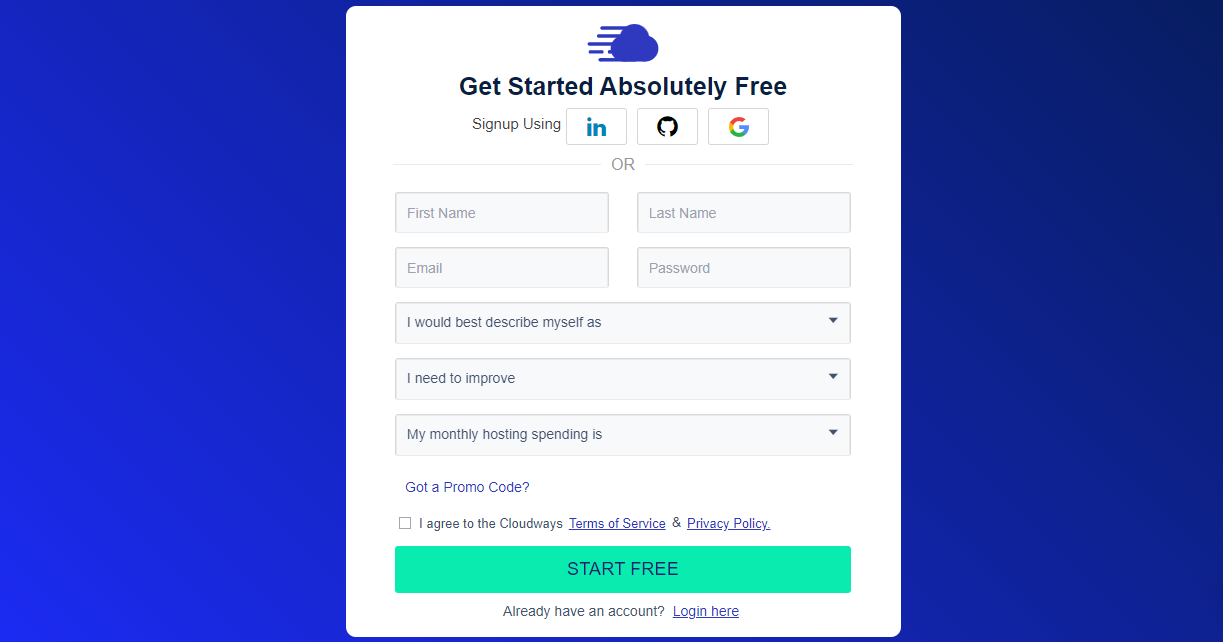
Der Prozess ist ziemlich einfach. Sie können sich über LinkedIn, Gmail oder GitHub anmelden. Alternativ können Sie Ihre Daten manuell eingeben. Dann müssen Sie nur noch ein paar einfache Fragen zu Ihrer Person beantworten.
Nachdem Sie Ihr Konto eingerichtet haben, werden Sie aufgefordert, weitere Informationen zu Ihrem Unternehmen anzugeben. Alternativ können Sie direkt mit der Erstellung Ihrer E-Mail-Domain beginnen.
Schritt 2: Richten Sie das Rackspace-Add-on ein
Wie bereits erwähnt, verwendet Cloudways den E-Mail-Dienst von Rackspace, um Ihr Postfach zu verwalten. Daher besteht der nächste Schritt darin, Rackspace in Ihrem Konto einzurichten.
Klicken Sie zum Starten auf das Gittersymbol in der oberen Menüleiste und wählen Sie Add-ons :
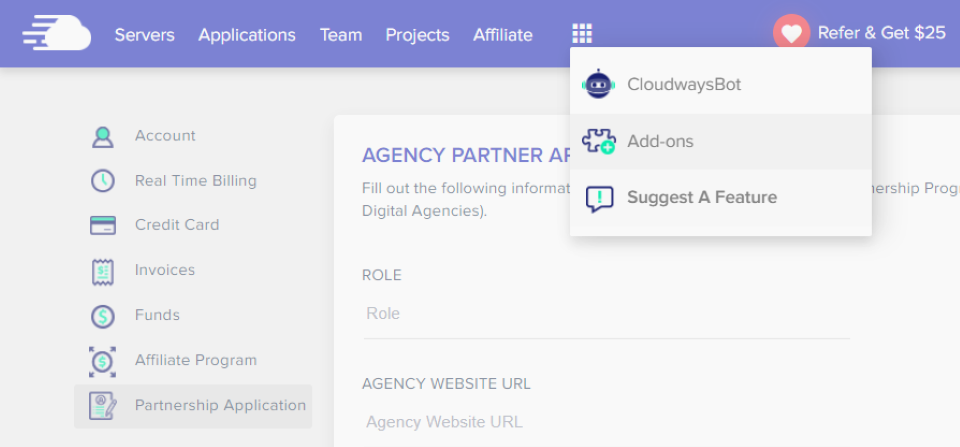
Dadurch wird eine Liste der verfügbaren Add-Ons angezeigt. Suchen Sie Rackspace Email und klicken Sie auf das zugehörige Stiftsymbol:
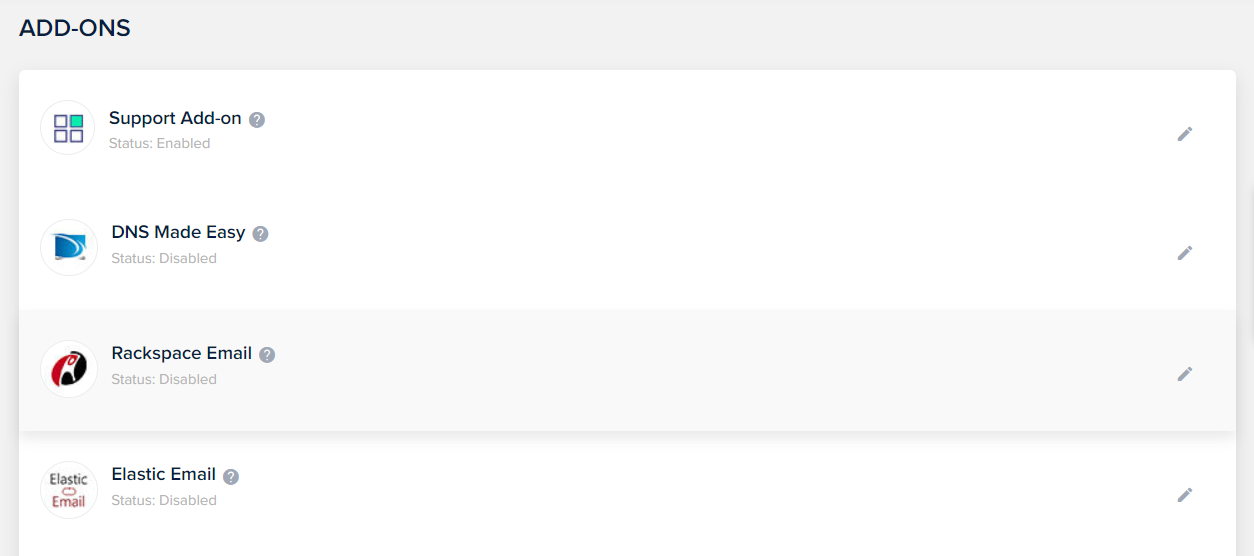
Es öffnet sich ein Popup-Fenster, das Ihnen verschiedene Optionen bietet. Beginnen wir mit Postfächern.
Schritt 3: Erstellen Sie das Postfach Ihrer eigenen E-Mail-Domäne
Um Ihre eigene E-Mail-Domäne einzurichten, müssen Sie ein Postfach erstellen. Rackspace macht diesen Prozess super einfach:
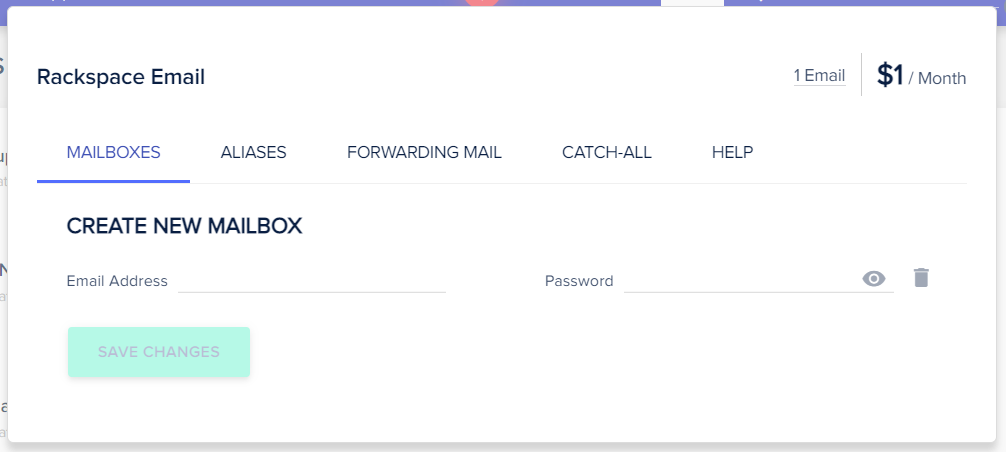
Sie müssen lediglich Ihre benutzerdefinierte E-Mail-Adresse eingeben und ein Passwort festlegen. Klicken Sie dann auf ÄNDERUNGEN SPEICHERN .
Wie Sie sehen können, können Sie so viele Postfächer erstellen, wie Sie möchten. Sie müssen nur auf Postfach hinzufügen klicken. Beachten Sie, dass Ihnen für jedes von Ihnen erstellte Postfach 1 $ pro Monat berechnet werden.
Schritt 4: Konfigurieren Sie Ihre DNS-Einträge
Wenn Sie zum ersten Mal ein Postfach für Ihre Domain einrichten, müssen Sie Ihre DNS-Einträge konfigurieren. Sie finden diese Informationen in Ihrem Domänenregistrierungskonto. Wenn Sie Ihren Domainnamen bei Ihrem Webhost registriert haben, müssen Sie sich bei Ihrem Hosting-Konto anmelden, um auf diese Einträge zuzugreifen und sie zu ändern.

Sobald Sie Ihre DNS-Einträge gefunden haben, müssen Sie Ihre MX-Einträge aktualisieren, damit sie auf Rackspace verweisen. Auf diese Weise kann Ihre Domain Ihre eingehenden und ausgehenden E-Mails weiterleiten.
Sie können diese Anweisungen von Rackspace befolgen, um sicherzustellen, dass alle Ihre Datensätze korrekt aktualisiert werden. Alternativ können Sie das Add-on DNS Made Easy in Ihrem Cloudways-Konto aktivieren:
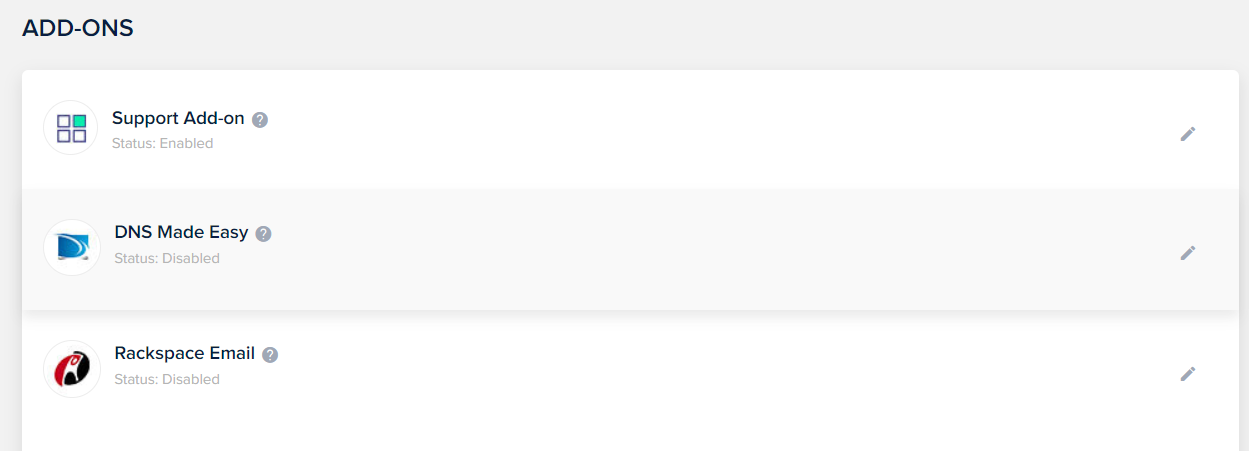
Sie können ein Abonnement basierend auf der Anzahl Ihrer Domains auswählen. Sobald Sie den Dienst abonniert haben, verwaltet Cloudways Ihre DNS-Einträge. Sie müssen sich jedoch weiterhin an den Support wenden, um ihm mitzuteilen, dass Sie Ihre Datensätze konfigurieren und aktualisieren möchten.
Schritt 5: Richten Sie Aliase, E-Mail-Weiterleitung und Catch-All-Adressen ein
Wenn Sie möchten, können Sie auch Aliase einrichten. Dies sind zusätzliche E-Mail-Adressen, die auf ein vorhandenes Postfach verweisen. Auf diese Weise müssen Sie für diese Adressen keine separaten Postfächer erstellen.
Beginnen Sie, indem Sie in Rackspace zur Registerkarte ALIASE navigieren . Geben Sie dann Ihren Alias ein und wählen Sie Ihre Domain aus dem Dropdown-Menü aus:
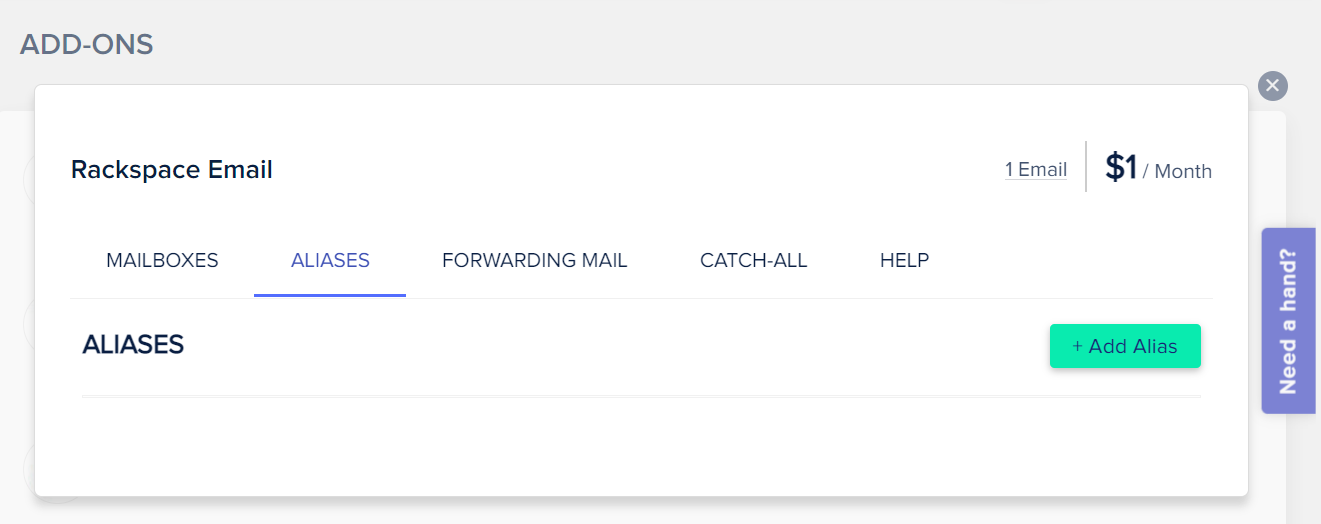
Wählen Sie als Nächstes die E-Mail-Adressen aus, die Sie mit diesem Postfach verknüpfen möchten, und fügen Sie sie dem Feld MITGLIEDER DES ALIAS hinzu . Wenn Sie fertig sind, klicken Sie auf ÄNDERUNGEN SPEICHERN .
Sie können die E-Mails in Ihren Rackspace-Postfächern auch an andere Postfächer weiterleiten. Gehen Sie dazu auf den Reiter MAIL WEITERLEITUNG und wählen Sie das entsprechende Postfach aus:
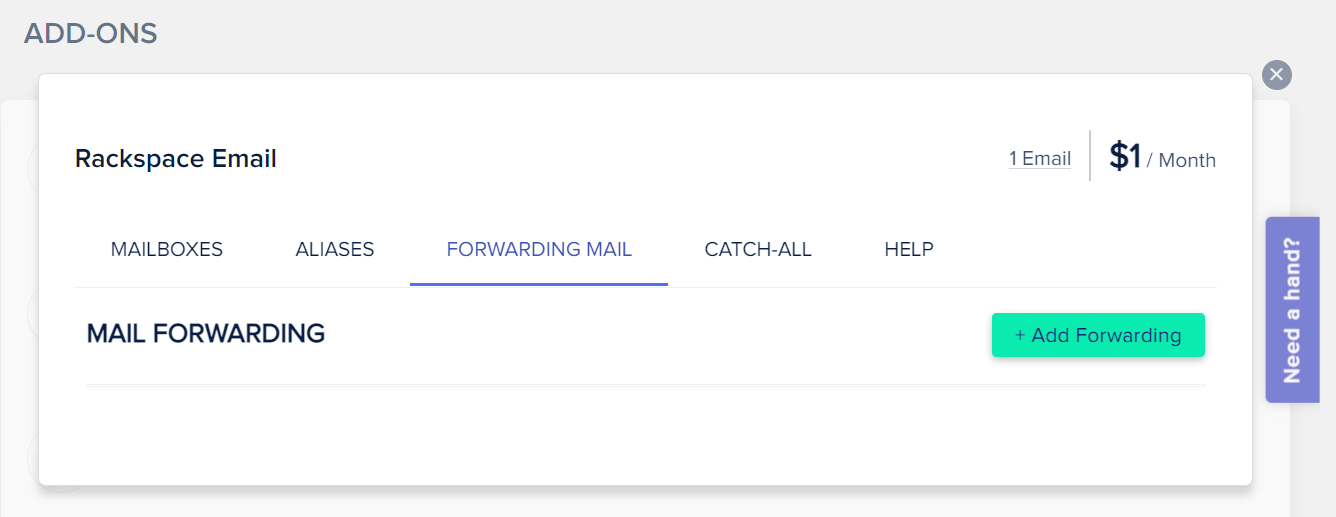
Geben Sie dann einfach die Adresse ein, an die Sie E-Mails weiterleiten möchten. Denken Sie daran, Ihre Änderungen zu speichern, wenn Sie fertig sind.
Schließlich möchten Sie vielleicht Auffangadressen erstellen, die E-Mails empfangen, die an falsche Adressen gesendet werden. Wenn der Absender bei der Eingabe Ihrer E-Mail-Adresse einen Fehler macht, erhalten Sie trotzdem seine Nachricht.
Gehen Sie im Rackspace-Add-on auf die Registerkarte CATCH-ALL . Wählen Sie aus den verfügbaren Menüs Ihre Domain und E-Mail-Adresse aus:
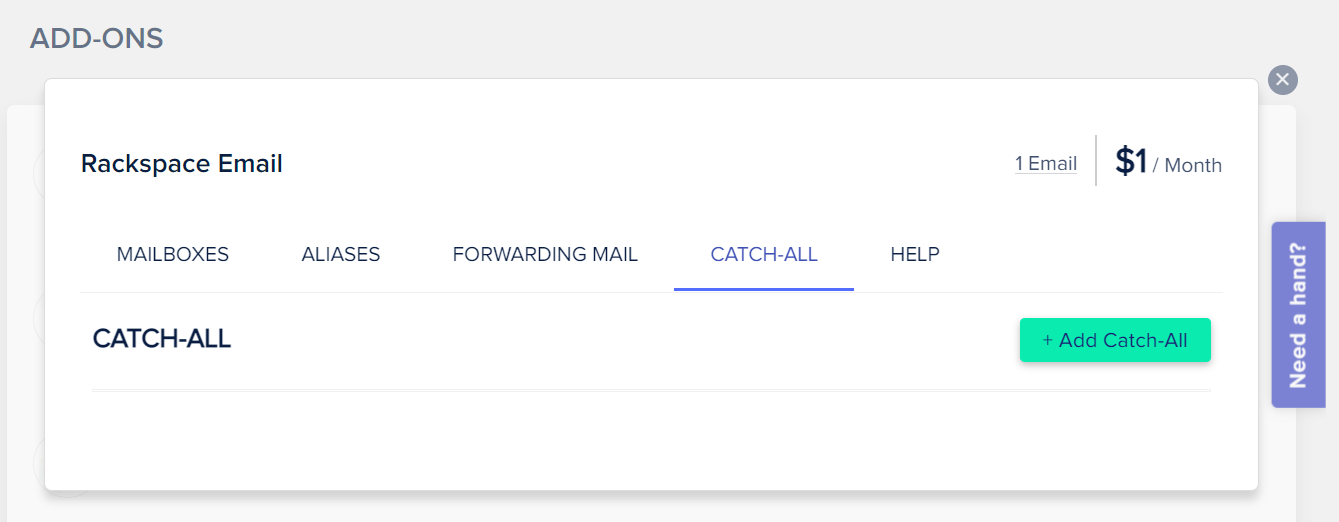
Wenn Sie fertig sind, klicken Sie auf ÄNDERUNGEN SPEICHERN . Das ist es! Sie haben Ihr Rackspace-Postfach jetzt vollständig mit Ihrer eigenen E-Mail-Domain konfiguriert!
Schritt 6: Konfigurieren Sie Ihren E-Mail-Client mit Ihrem Rackspace-Posteingang
Bisher haben Sie Ihr Rackspace-Postfach erstellt und Ihre DNS-Einträge aktualisiert. Sie können jetzt über den Cloudways-Webmail-Dienst auf Ihren Posteingang zugreifen.
Möglicherweise möchten Sie jedoch auch Ihren bevorzugten E-Mail-Client verwenden, um Nachrichten zu verarbeiten, die an Ihre E-Mail-Domäne gesendet werden. Beispielsweise können Sie Ihre E-Mails über Ihren Windows- oder iOs-E-Mail-Client verwalten.
Glücklicherweise bietet Cloudways Anweisungen zum Verknüpfen Ihres Rackspace-Posteingangs mit verschiedenen E-Mail-Clients. Nachdem Sie diese Integration eingerichtet haben, möchten Sie vielleicht überprüfen, ob alles so funktioniert, wie es sollte.
Am häufigsten könnten Sie versuchen, Nachrichten von Ihrer persönlichen E-Mail-Adresse an Ihre neue E-Mail-Domäne und umgekehrt zu senden.
Fazit
Mit einer benutzerdefinierten E-Mail-Domain kann Ihre Website professioneller und glaubwürdiger aussehen. Außerdem können Sie benutzerdefinierte Adressen für verschiedene Geschäftsbereiche wie Marketing und Support erstellen. Glücklicherweise können Sie mit Cloudways mit minimalem Aufwand Ihre eigene E-Mail-Domain erstellen.
Sobald Sie ein Cloudways-Konto eingerichtet haben, können Sie das Rackspace-Add-on verwenden, um ein Postfach für Ihre neue Domain zu erstellen. Sie müssen dann Ihre DNS-Einträge konfigurieren, um Nachrichten an den richtigen E-Mail-Dienst weiterzuleiten. Darüber hinaus können Sie Aliase und E-Mail-Weiterleitungen einrichten und Ihren bevorzugten E-Mail-Client mit Ihrem Rackspace-Posteingang verknüpfen.
Haben Sie Fragen zur Erstellung Ihrer eigenen E-Mail-Domain mit Cloudways und Rackspace? Lassen Sie es uns im Kommentarbereich unten wissen!
